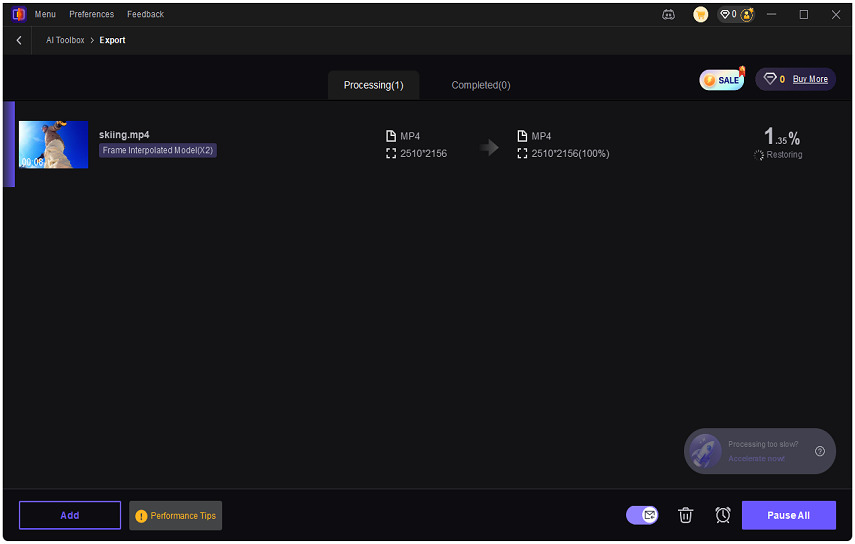目錄
什麼是幀率提升模型?
幀率提升模型是 HitPaw VikPea 中的一個強大功能,它可以在現有影格之間生成中間影格,從而實現更流暢的動作和更高的幀率(例如從 15fps 提升到 60fps)。這對於運動片段、慢動作、動畫和遊戲影片等特別適用。
如何在 HitPaw VikPea 使用幀率提升模型?
步驟 1. 下載並安裝 HitPaw VikPea
在你的 Windows 或 Mac 電腦上打開 HitPaw VikPea 應用程式。請確保使用最新版本,以便使用最新的 AI 模型和功能。
步驟 2. 匯入影片進行幀率提升
匯入影片有兩種方式。支援的影片格式包括 MP4、AVI、MOV、MKV 等。
方式一:在 AI 工具箱中找到「幀率提升模型」,點擊開啟。然後將影片直接拖入軟體中,即可看到影片正在加載並在幀率提升模型區域打開。
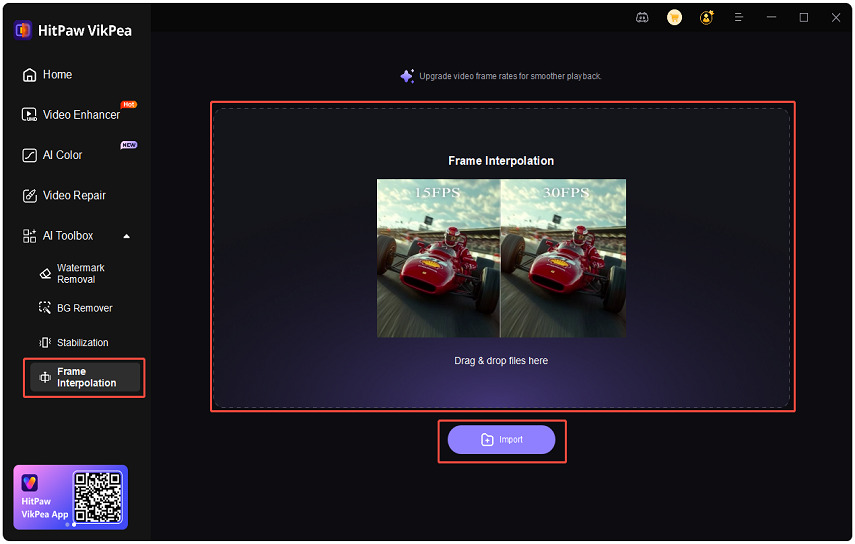
方式二:在首頁標籤中,點擊「影片增強」或直接拖入影片檔案。操作介面顯示後,你可以在 AI 工具箱標籤找到幀率提升模型。
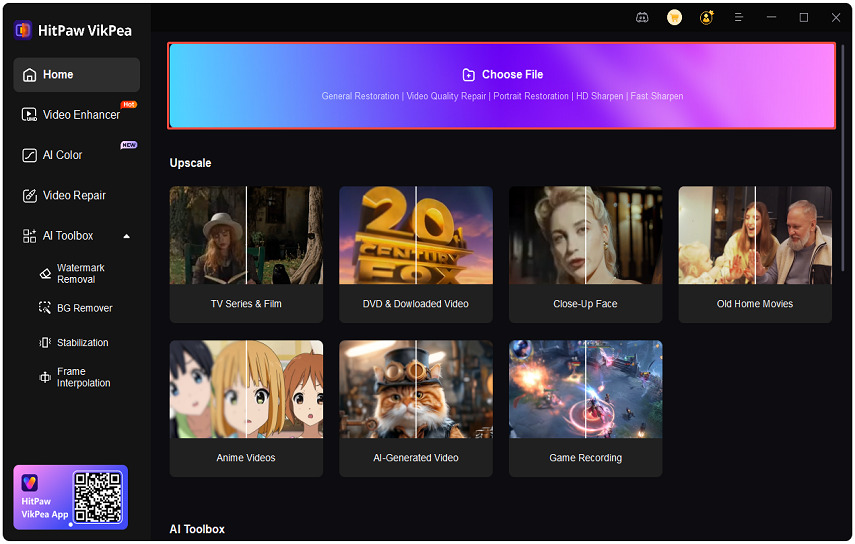
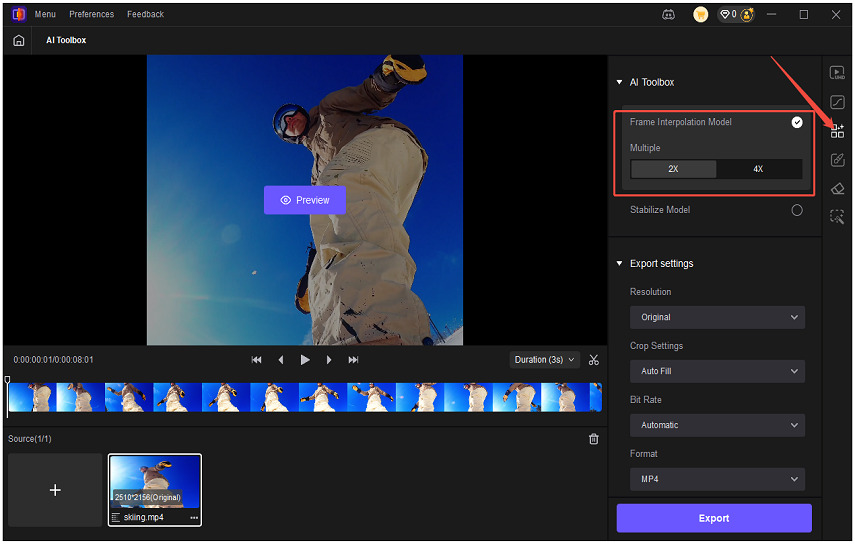
步驟 3. 選擇插幀倍數
有 2X 和 4X 兩種選擇。如果不確定哪個更適合影片,可以先在預覽中比較效果。
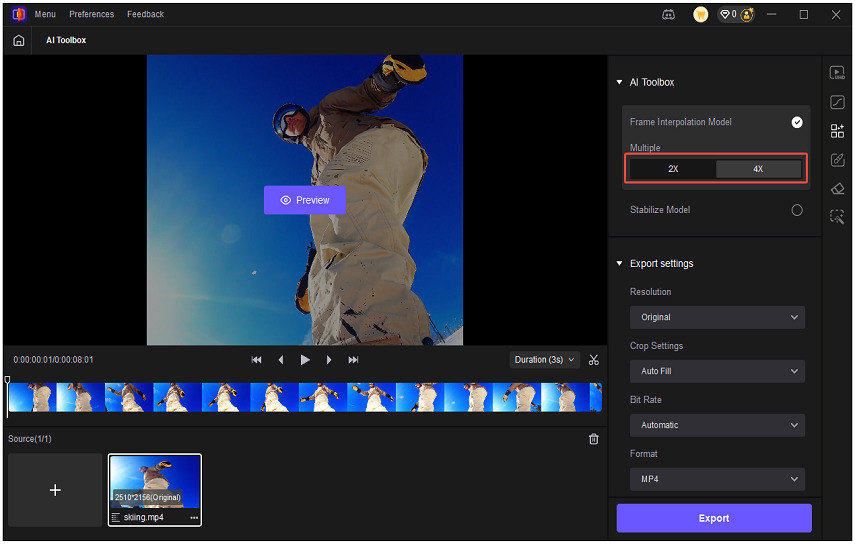
步驟 4. 設定匯出參數並導出影片
選擇倍數後,在匯出設定區域選擇解析度、裁切設定、位元率、格式以及儲存路徑。設定完成後,點擊「匯出」按鈕開始處理影片。
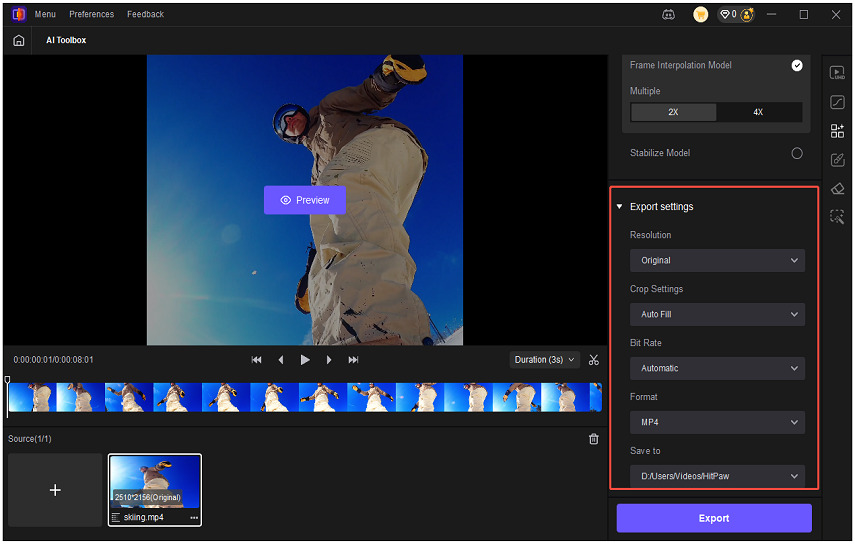
步驟 5. 預覽幀率提升效果
點擊「預覽」按鈕即可查看幀率提升的實際效果。滿意後,點擊「匯出」按鈕。
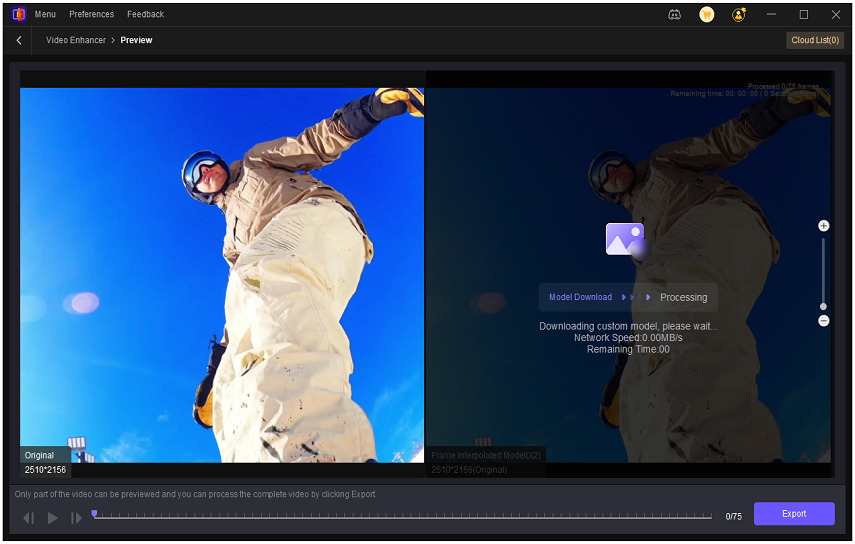
步驟 6. 導出提升後的影片
點擊「匯出」按鈕後,HitPaw VikPea 將處理你的影片。處理完成的影片可以在任務列表中找到。你也可以將更多影片加入任務列表,開啟郵件通知,完成後會收到電子郵件提醒。